Photoshop 是一款强大的图像编辑软件,其中抠图功能是最常用的工具之一。抠图可以帮助我们将图像中的某个部分单独提取出来,以便于在其他背景或场景中使用。本文将详细介绍如何使用 Photoshop 的一键抠图。
PS 一键移除图像背景
在 Photoshop 中打开图像,然后按照下面的快速步骤操作以获得所需结果:
可以使用应用程序工作区的右上角的搜索图标,在 Photoshop 中访问发现面板。或者,您可以使用 Cmd/Ctrl + F 键盘快捷键或从菜单栏中帮助> Photoshop 帮助。
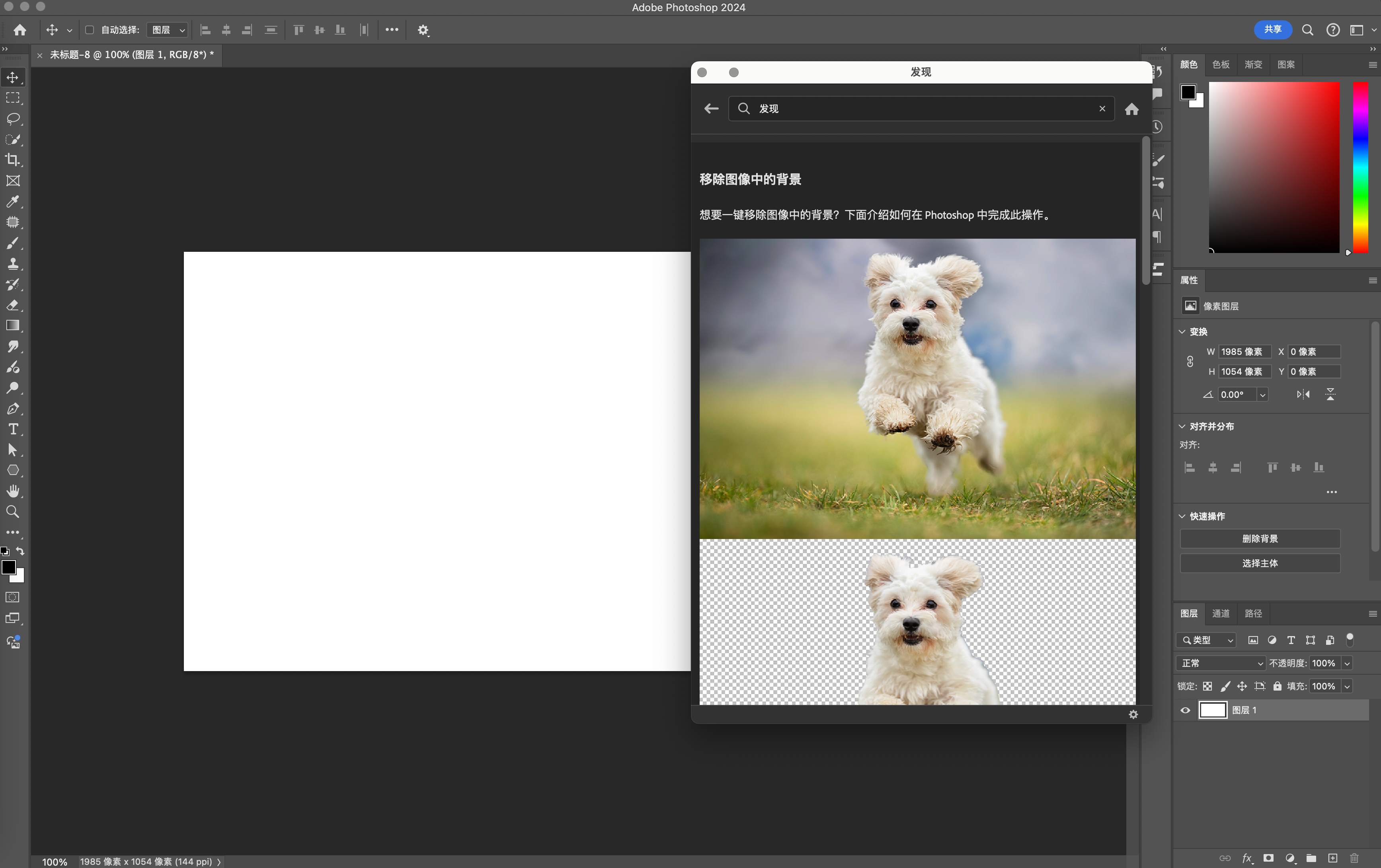
在“发现”面板中,导航到浏览 > 快速操作,然后选择移除背景。
单击应用按钮,从照片中移除背景并将其准备就绪用于复合图像中。
(可选)要在不同的图层上试用,请从图层面板选择您想要的图层并点击刷新继续。
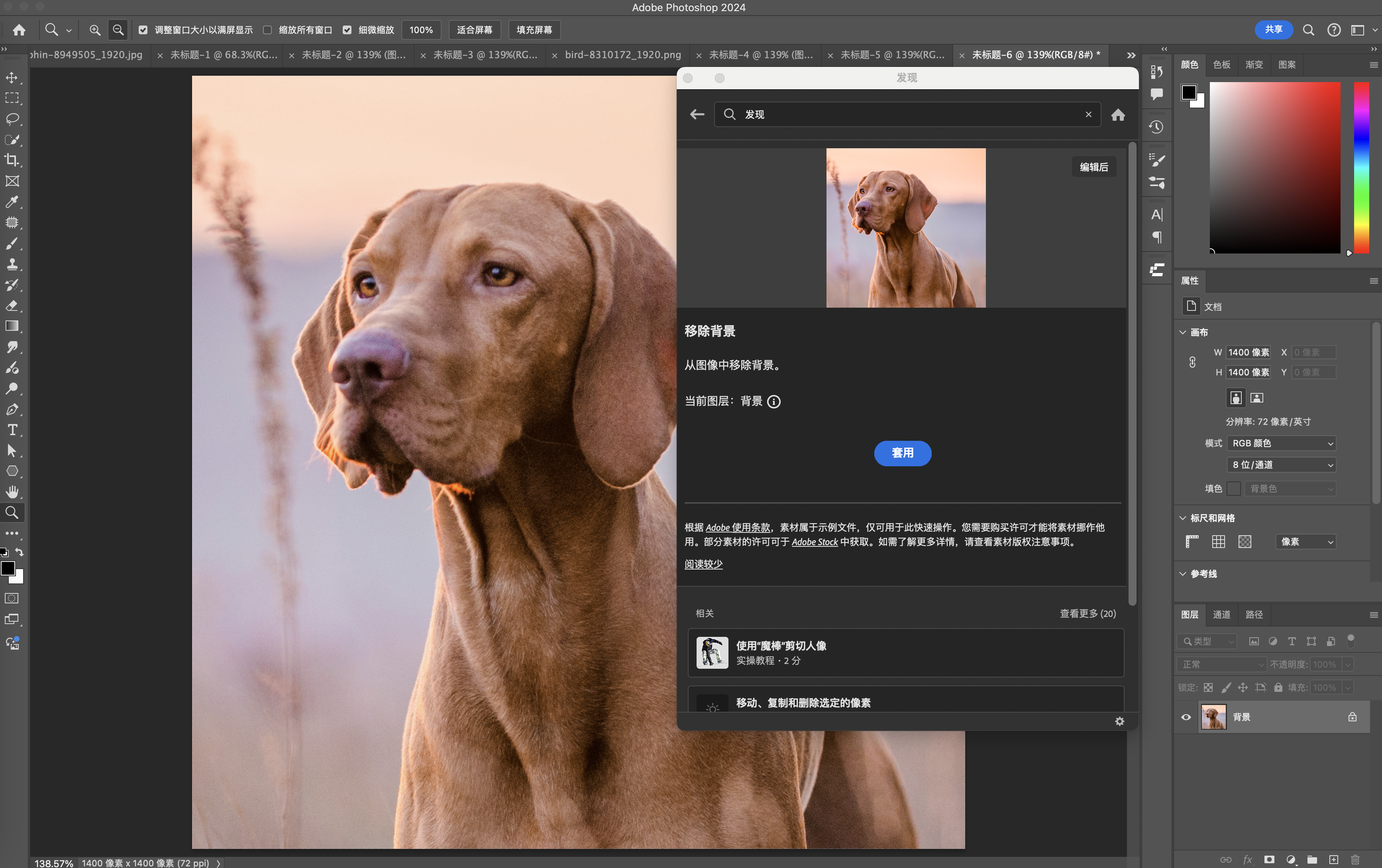
单击恢复按钮,以还原已应用的更改。要查找可应用于图像的更多快速操作,请单击浏览更多快速操作。
除此之外,还可以在图层属性面板下查找快速操作并选择移除背景按钮。
使用 CoDesign 上传 PS 设计稿
在设计过程中,我们还需要注意设计稿的管理和交付。CoDesign 是一个专业的设计资产管理平台,可以帮助你轻松管理设计稿,确保设计交付的高效和准确。
使用 CoDesign,你可以将设计稿上传到云端,方便团队成员随时查看和编辑。同时,CoDesign 还提供了版本管理功能,让你可以轻松追踪设计稿的修改历史。
免费使用 CoDesign (opens new window)
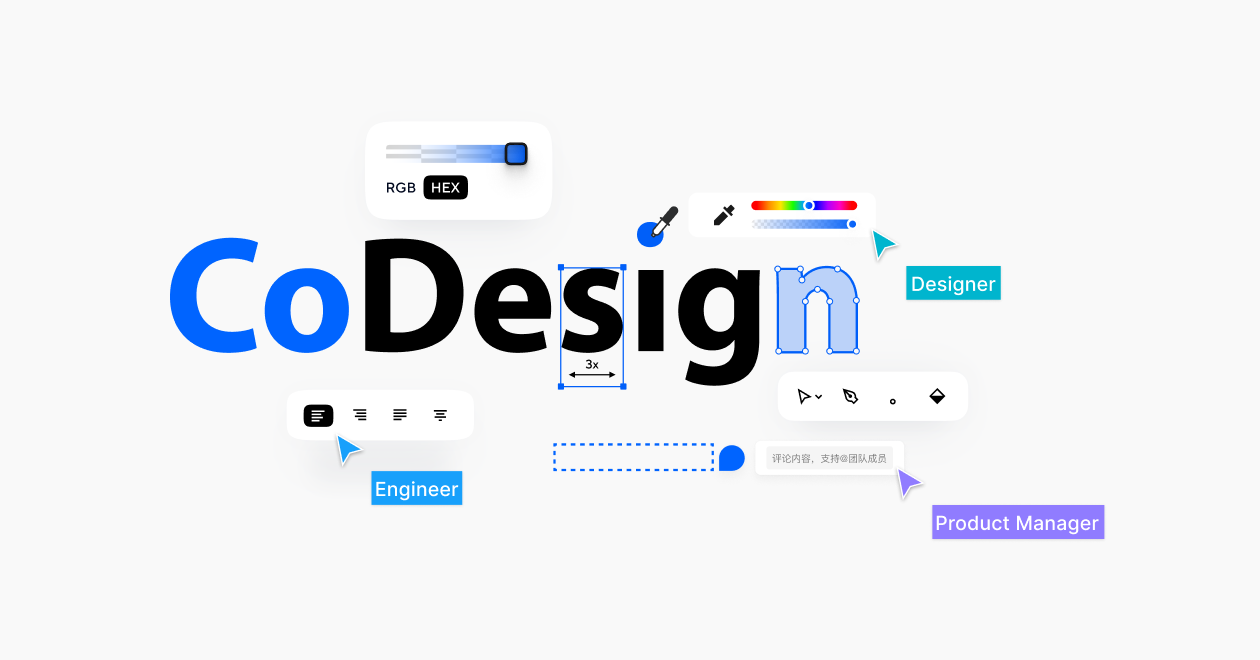
本文为大家揭秘了一些实用的 PS 去水印技巧,包括基本方法和高级技巧。希望这些技巧能对大家有所帮助!如果你还有其他问题或建议,欢迎使用腾讯 CoDesign 与我们交流!
这篇文章是否帮助到你
目录
